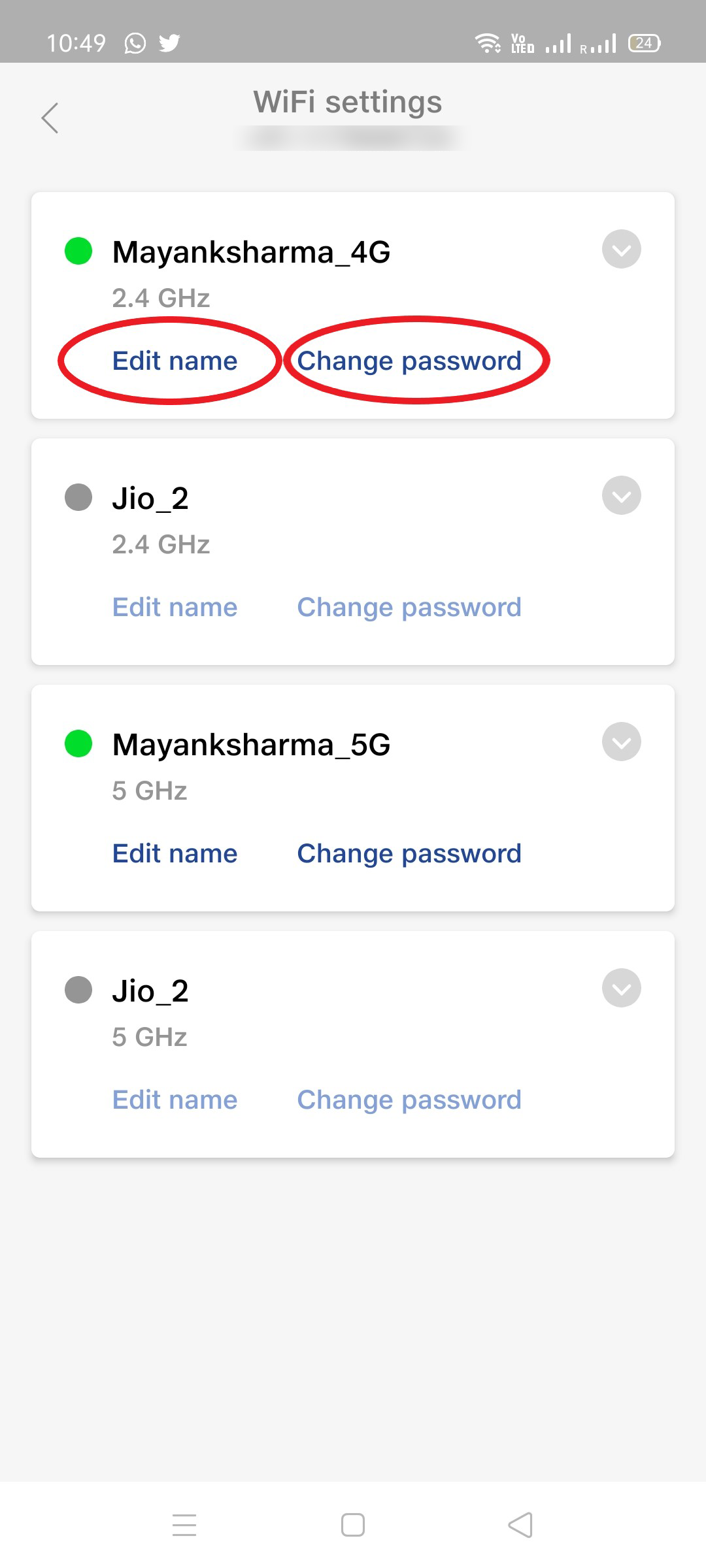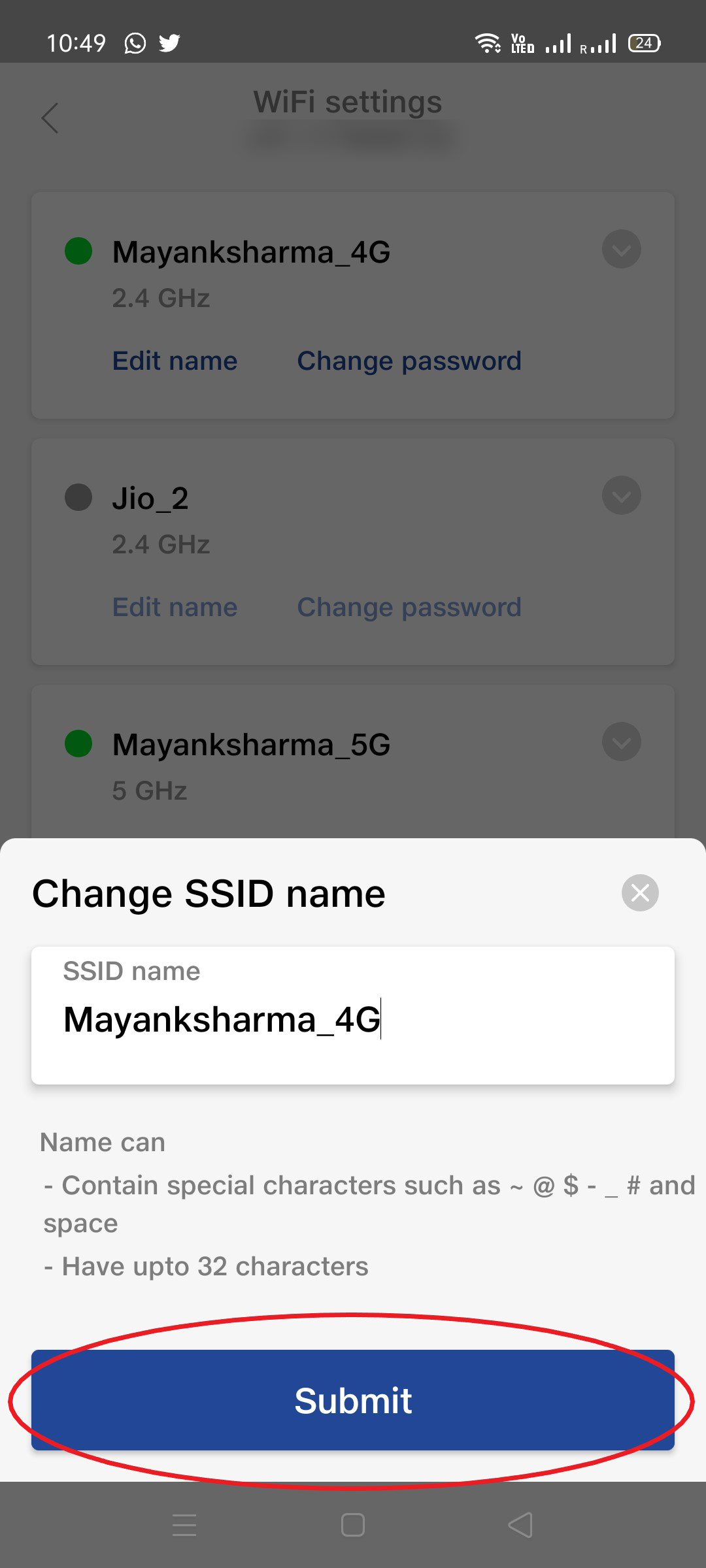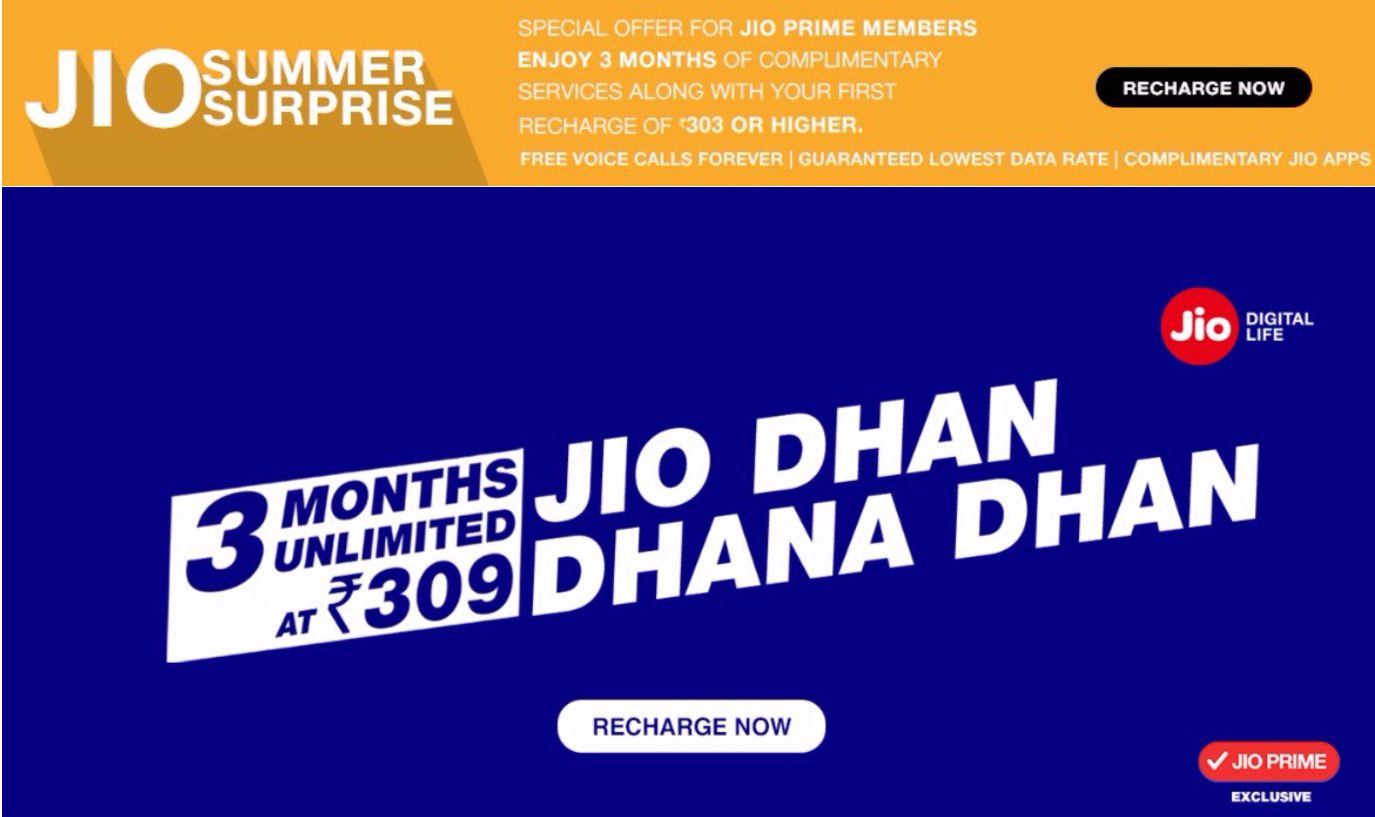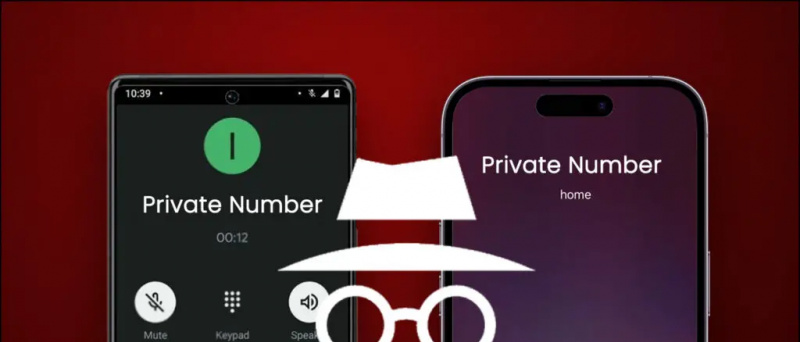JioFiber az agresszív árképzésnek köszönhetően jelentősen megnőtt ügyfélköre. Most, ha telepítette a JioFibert otthonába, érdemes új nevet és jelszót beállítania a Wifi hálózat számára. A módosítások elvégzéséhez általában meg kell nyitnia az útválasztó konfigurációs oldalát a csatlakoztatott számítógép böngészőjén keresztül. A JioFiber esetében azonban egyszerűen kezelheti a MyJio alkalmazáson keresztül. Így teheti meg változtassa meg JioFiber Wifi SSID nevét és jelszavát a telefon MyJio alkalmazásával .
Kapcsolódó | Jio Fiber 399 terv: Szükséges dokumentumok, telepítési folyamat, biztonsági kaució és díjak
A JioFiber Wifi SSID nevének és jelszavának módosítása a MyJio alkalmazás használatával
Tartalomjegyzék
Mint megjegyeztük, a Jio lehetővé teszi az útválasztó beállításainak kezelését közvetlenül az okostelefonon. Azok az emberek, akik nem akarnak nagy gondokat, a MyJio alkalmazással megváltoztathatják JioFiber nevüket és jelszavukat.
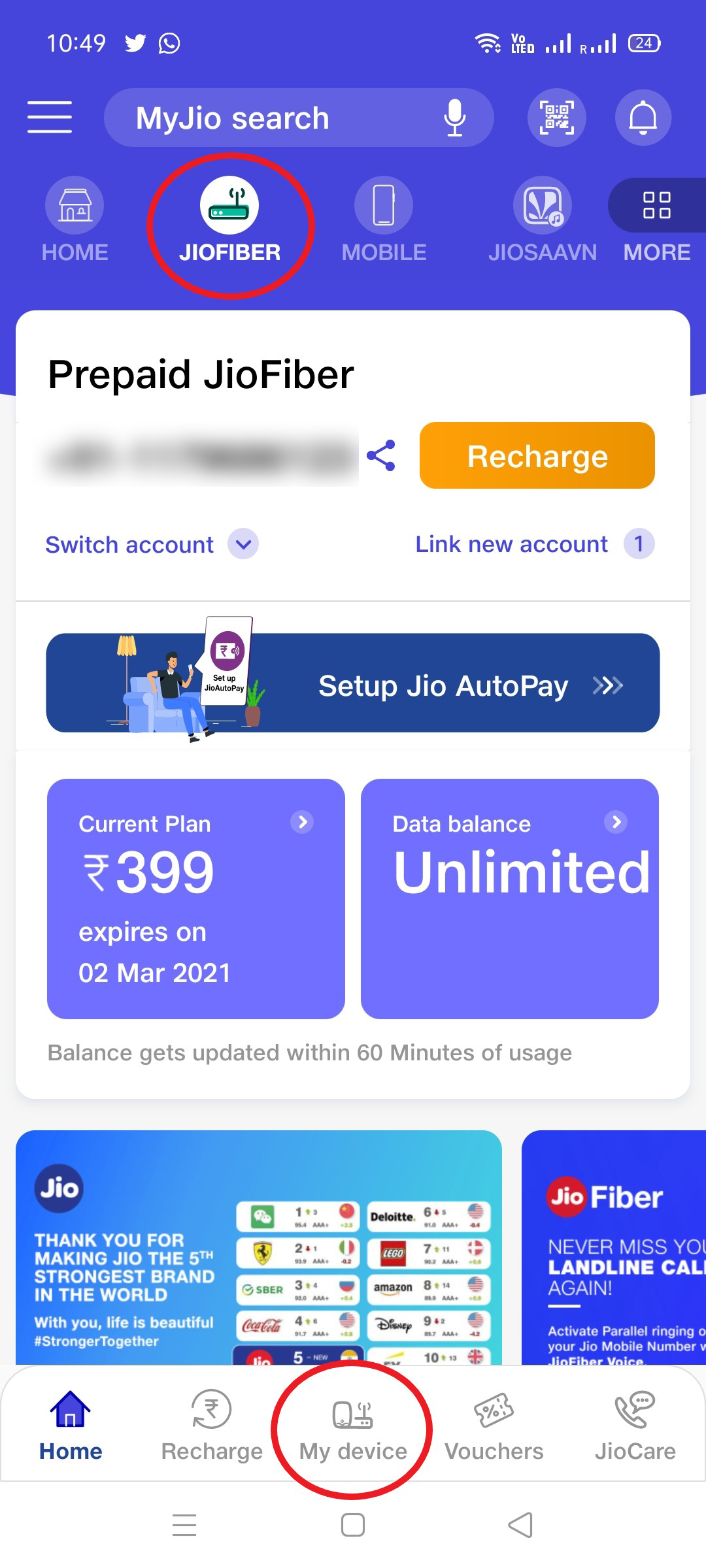

- Töltse le és telepítse a MyJio alkalmazást ( Android / ios ) a telefonján, ha még nem.
- Jelentkezzen be regisztrált mobilszámával és válassza ki a JioFiber fiókot .
- Kattintson Az én eszközöm az alján.
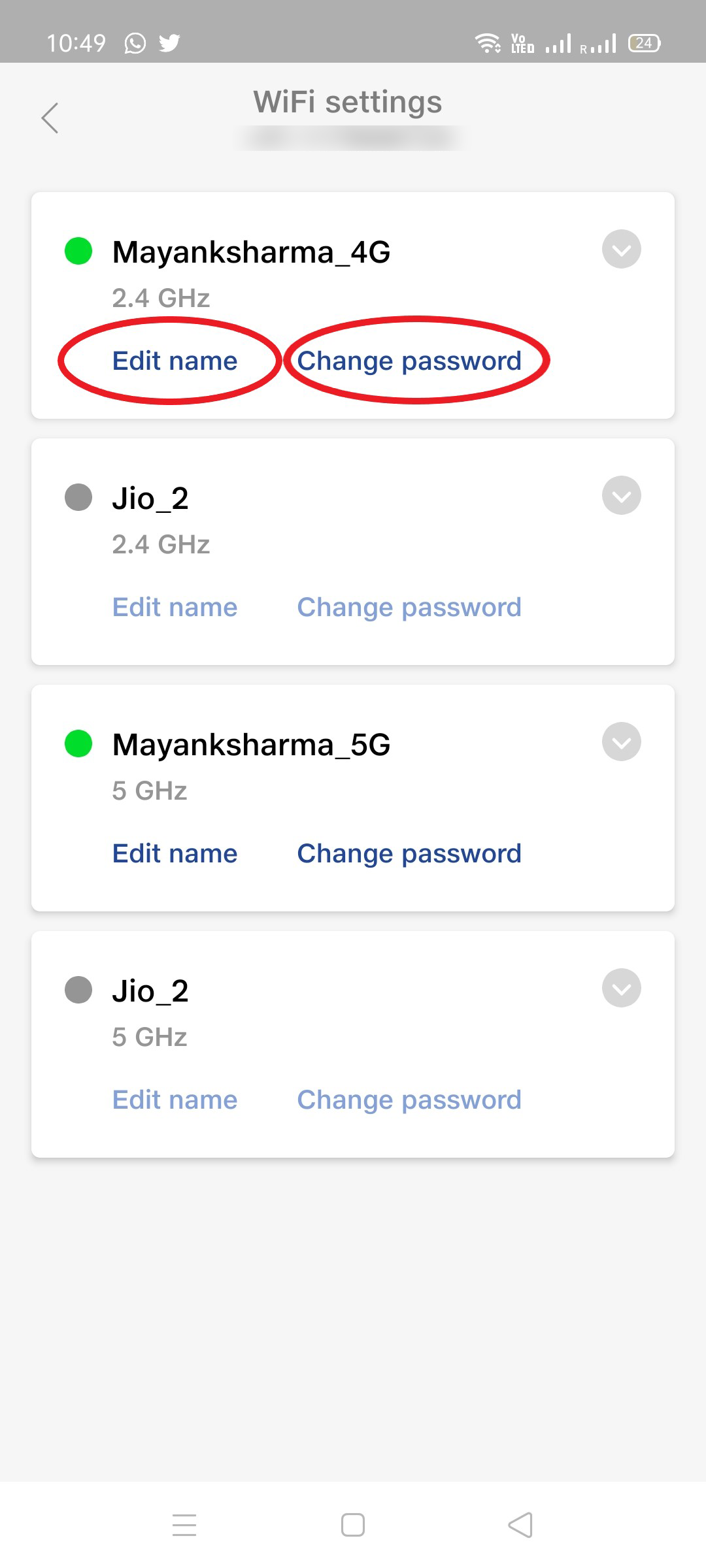
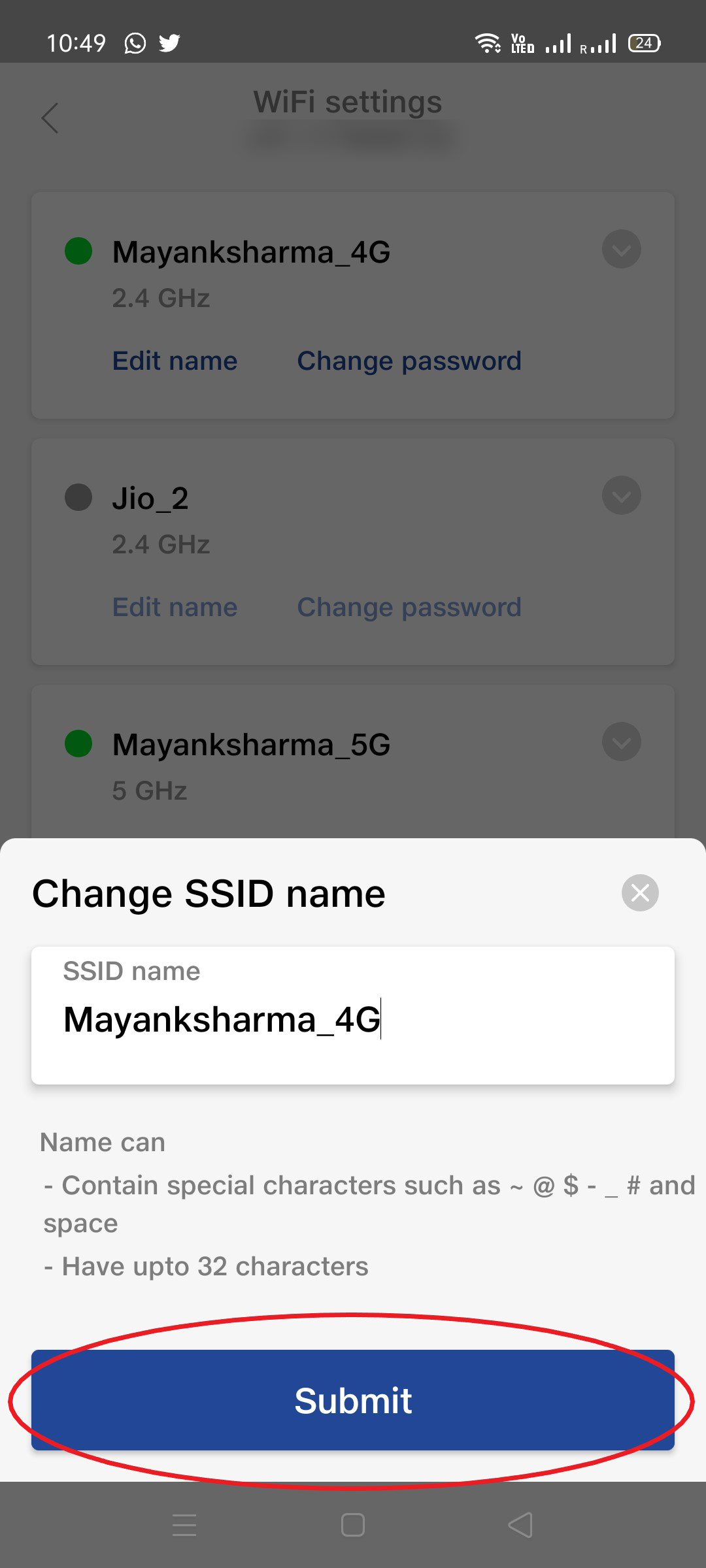
- A következő képernyőn láthatja a JioFiber adatait, beleértve az összes csatlakoztatott eszközt.
- Kattintson ide Wi-fi beállítások .
- A megadott opciók használatával megváltoztathatja a JioFiber SSID nevét és jelszavát mind a 2,4 GHz, mind az 5 GHz sávokhoz.
Bezárhatja az alkalmazást, ha végzett a változtatásokkal - néhány másodpercbe telhet, amíg megjelennek. Ne feledje, hogy az összes csatlakoztatott eszközt újra kell csatlakoztatnia, miután megváltoztatta JioFiber hálózatának nevét és jelszavát.
Szeretne többet megtudni arról, hogyan kezelheti a JioGigaFiber routert a My Jio alkalmazáson keresztül? Nézze meg az alábbi videót.
Alternatív módszer
Alternatív megoldásként megváltoztathatja JioFiber nevét és jelszavát a Jio webhelyén keresztül. Ehhez hajtsa végre az alábbi lépéseket:
- Nyisd ki www.jio.com . Kattintson a gombra JioFiber , írja be a szolgáltatás azonosítóját vagy regisztrált mobil számát, és kattintson a gombra Generate OTP .
- Írja be a regisztrált mobil számra kapott OTP-t.
- Kattintson a Beállítások ikonra. Ezután kattintson a gombra Saját eszköz> Speciális beállítások .
- Kattintson az SSID elemre, és állítsa be a kívánt Wifi nevet. Hasonlóképpen megváltoztathatja JioFiber hálózatának jelszavát.
Csomagolás
Ez lépésről lépésre ismertette, hogyan módosíthatja a JioFiber Wifi hálózat SSID nevét és jelszavát a telefon MyJio alkalmazásával. Emellett megemlítettünk ennek alternatív módját a Jio weboldalon keresztül. Kényelmének megfelelően bármelyiket használhatja. Tartson velünk a hír ilyen cikkekre.
Ezenkívül olvassa el Jio Fiber vs. Airtel Xstream: A legjobb korlátlan szélessávú terv összehasonlítva
Facebook MegjegyzésekKövessen minket az azonnali technikai hírekkel kapcsolatban is a címen Google Hírek vagy tippek és trükkök, okostelefonok és kütyük áttekintése érdekében csatlakozzon GadgetsToUse Telegram Group vagy a legújabb áttekintő videókért iratkozz fel GadgetsToUse Youtube Channel.